批量设置多个word中的图片统一左对齐
在日常办公中,Word文档的排版常常需要插入大量图片。不论是产品展示、报告插图,还是数据图表,图片的排版对文档的整体效果有着重要影响。然而,当需要批量处理多个文档中的图片时,手动逐一调整图片的对齐方式,尤其是统一左对齐,显得既繁琐又费时。那么如何高效地实现批量设置图片统一左对齐呢?
许多用户在处理Word文档时,都会遇到图片排版不统一的问题。尤其是在需要插入大量图片的情况下,图片的对齐方式往往参差不齐。这不仅影响文档的美观性,也降低了文档的整体专业感。例如,在一份包含数十页图文混排的项目报告中,如果每张图片的对齐方式不同,整个报告的排版效果会显得杂乱无章,影响阅读体验。尤其是当图片很多时,手动调整每张图片的对齐方式,无疑是一个极其繁琐且费时的任务。
对于大多数需要处理多个Word文档的用户来说,手动操作显得效率低下而且容易出错。在涉及多个文件或大量图片的情况下,逐一调整每一张图片的位置不仅需要耗费大量时间,而且容易漏掉某些图片,导致排版效果不一致。今天就给大家介绍一种批量处理的方法,可以批量设置多个word中的图片统一左对齐,简单高效,我们接下来一起看下具体操作。
操作步骤
1、打开「鹰迅批量处理工具箱」,左侧选择「Word 工具」,右侧在内容样式分类中选择「调整 Word 中图片布局」的功能。
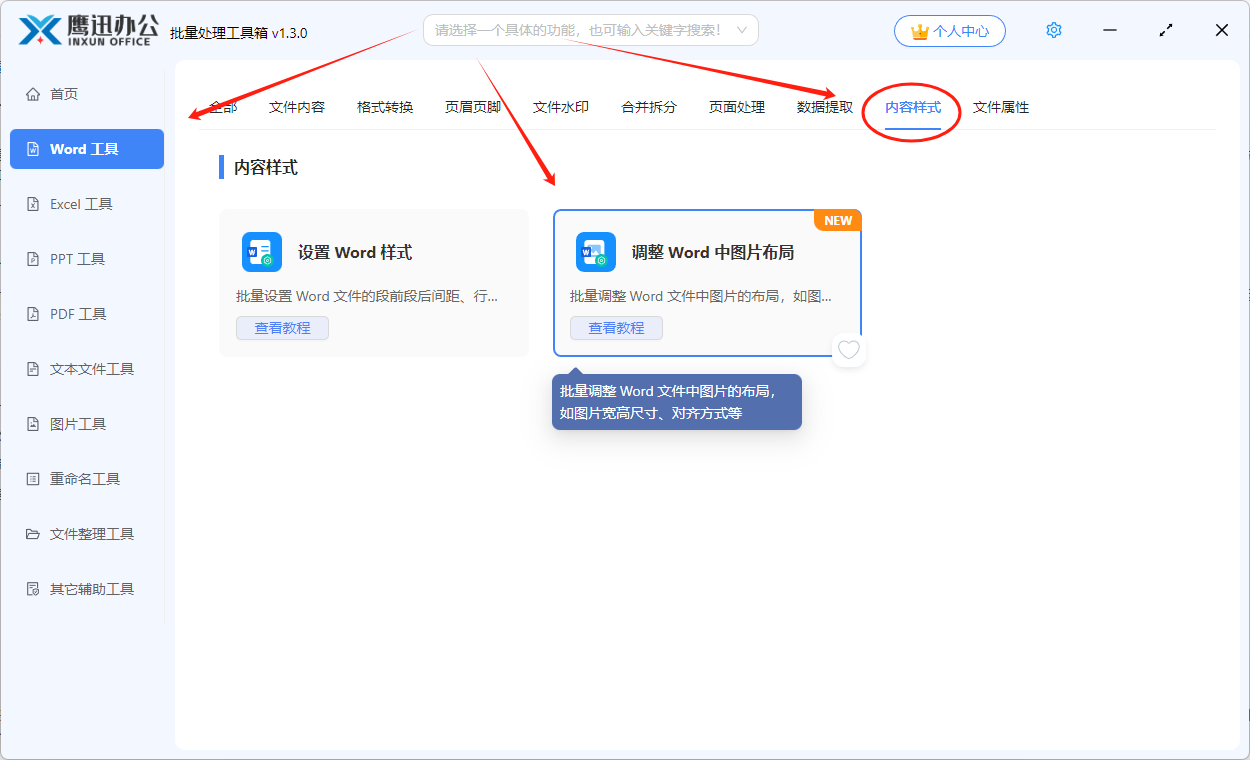
2、选择需要对图片进行左对齐的多个 Word 文档。
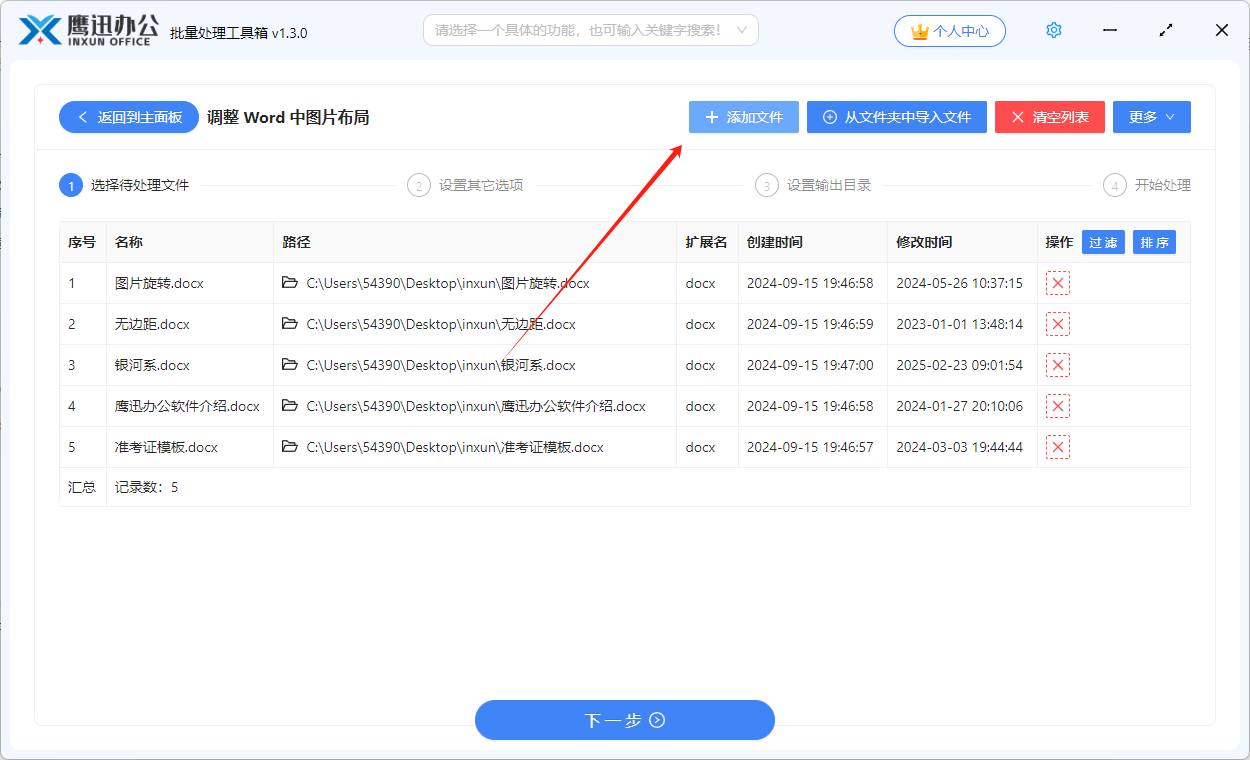
3、设置图片调整的选项设置。
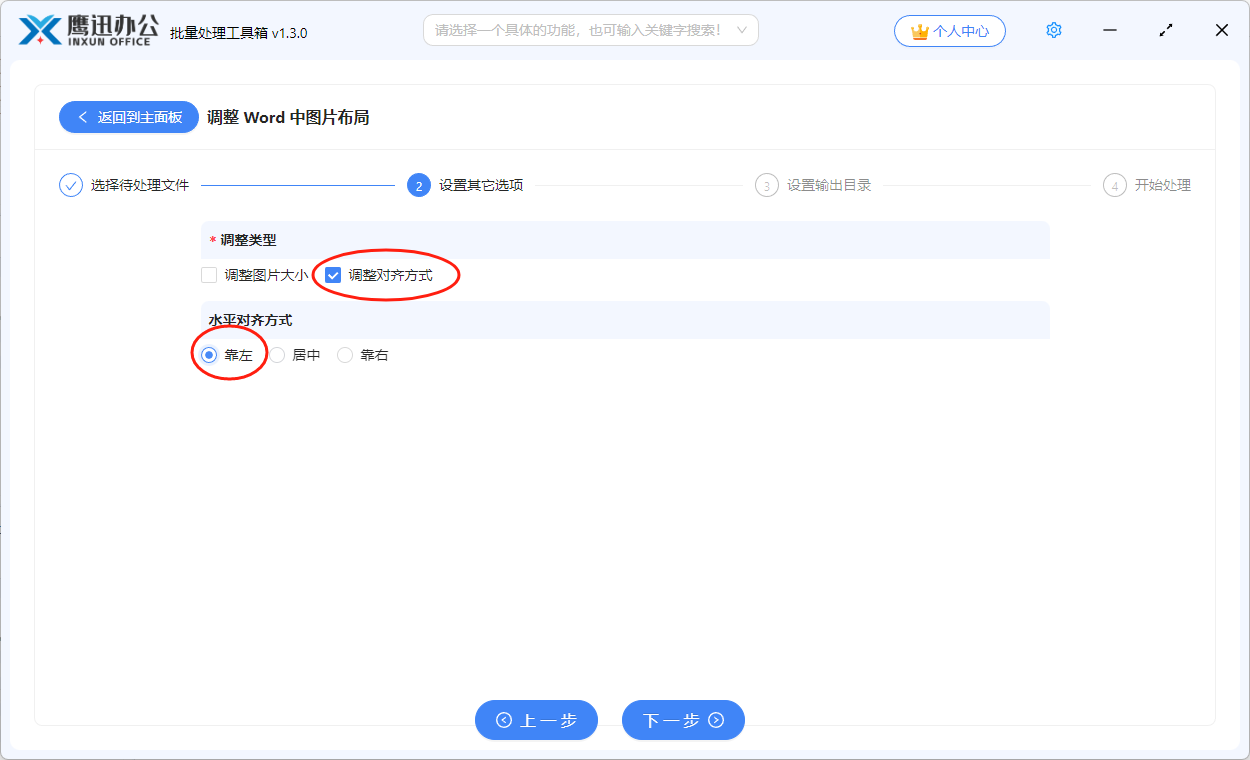
如果仅仅需要左对齐 Word 中的图片,那按照上面进行设置就可以了。这个界面还支持批量调整图片的宽高尺寸,可以根据需要自行设置。
4、设置输出目录。
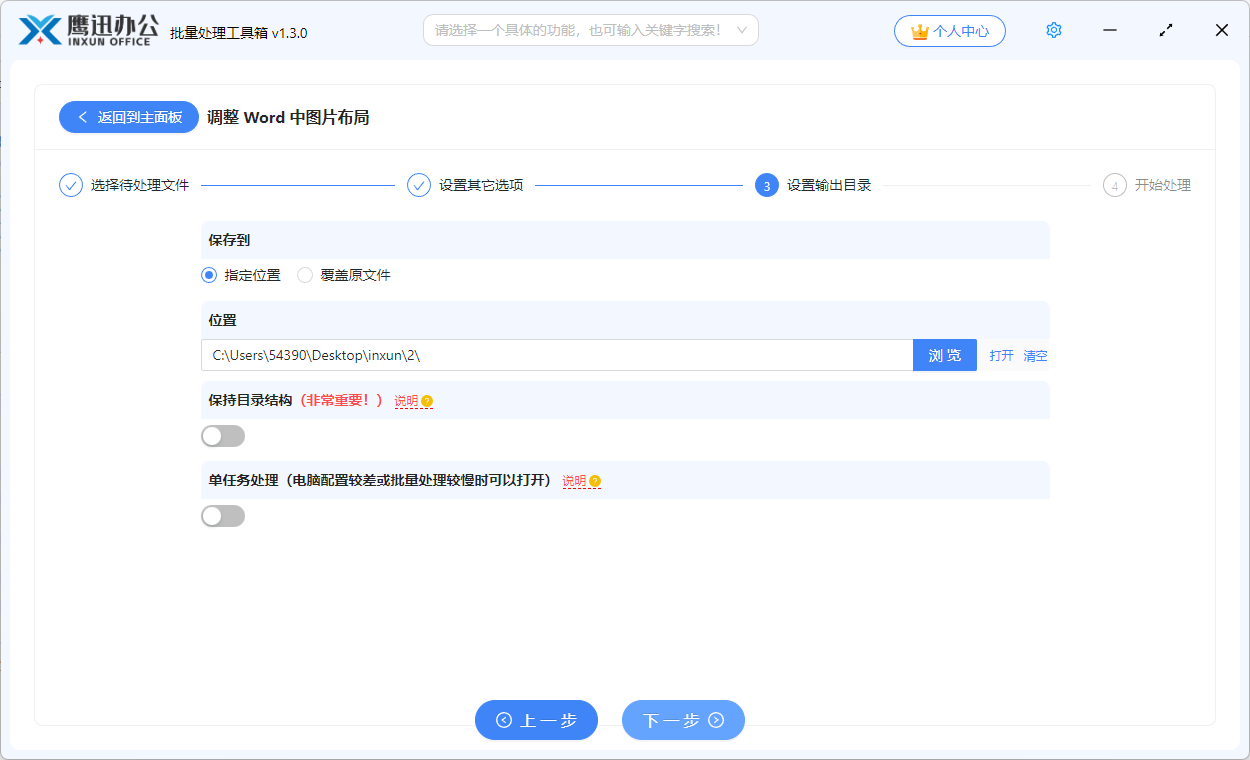
5、多个word中的图片统一左对齐的操作处理完成。
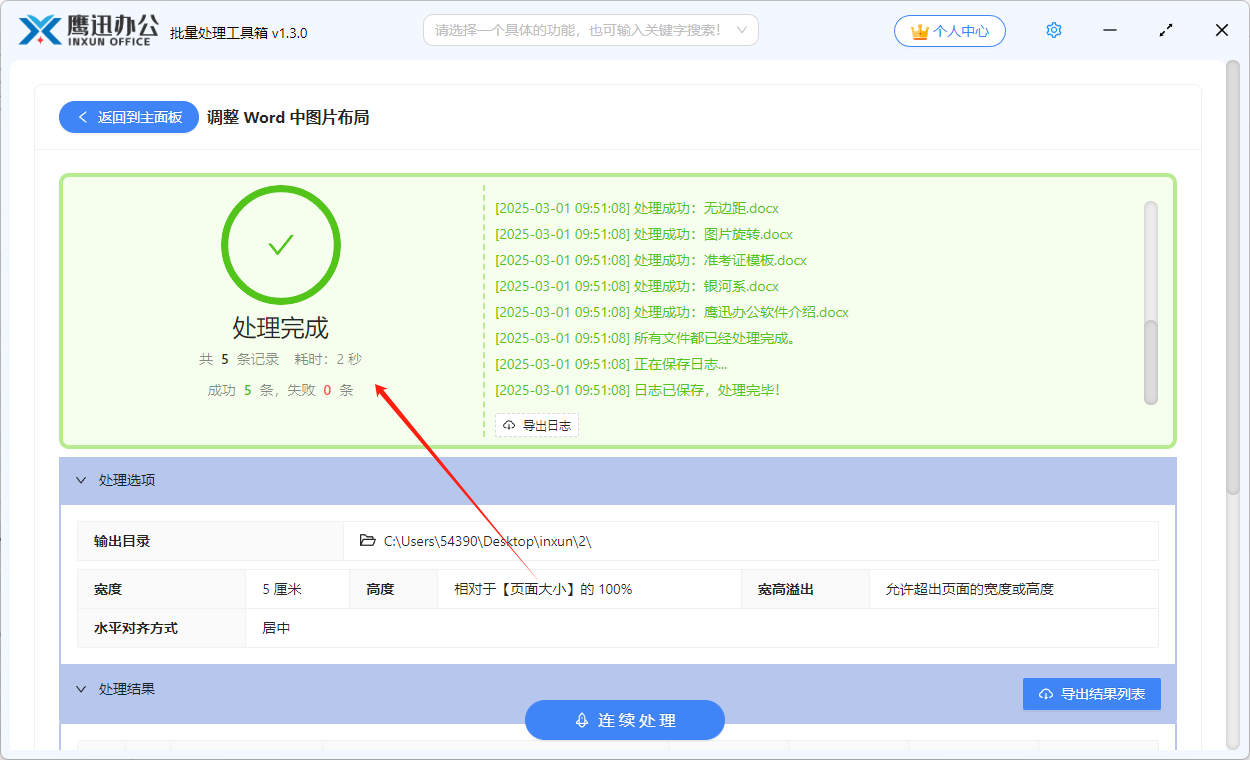
等待一会儿之后,所有 Word 中的图片都已经统一调整为左对齐了,我们也可以打开处理后的 Word 文档查看一下效果。当然如果你想统一居中对齐、右对齐或者调整图片的大小,用这个方法也都是能帮我们快速实现的。通过这个批量处理方法,用户可以省去逐一调整图片的麻烦,直接实现多个文档中图片的统一排版。
